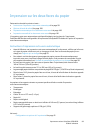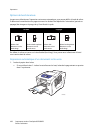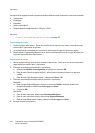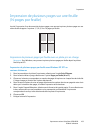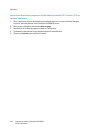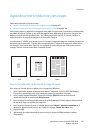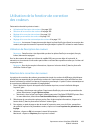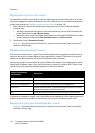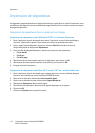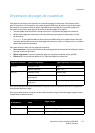Impression
Imprimante couleur ColorQube 8570/8870
Guide d'utilisation
107
Agrandissement/réduction des pages
Cette section aborde les points suivants :
• Mise à l'échelle selon le format de la page de sortie à la page 107
• Mise à l'échelle selon le pourcentage du document d'origine à la page 108
Vous pouvez réduire ou agrandir les images de votre page au moment de l’impression en sélectionnant
une valeur de mise à l'échelle ou une taille de page de sortie différente du document d'origine. Par
défaut, la mise à l'échelle est désactivée, c'est-à-dire que sa valeur de 100 % permet d'obtenir le
même format sur la page de sortie que sur le document d'origine.
Lors de la mise à l'échelle, vous pouvez choisir d'imprimer l'image de la page sur du papier plus petit ou
plus grand que le document ; le pilote réduit ou agrandit alors l'image de la page pour qu'elle tienne
sur le papier. Vous pouvez aussi imprimer sur du papier de même format que le document mais en
changer l'échelle, comme illustré dans l'exemple suivant.
Mise à l'échelle selon le format de la page de sortie
Pour mettre à l'échelle depuis un pilote pris en charge sous Windows :
1. Dans l'application à partir de laquelle vous lancez l'impression, ouvrez la boîte de dialogue
Imprimer et sélectionnez votre imprimante puis ouvrez les paramètres du pilote.
2. Dans l'onglet Support/Réception, cliquez sur le bouton fléché à droite de la section du
récapitulatif papier et sélectionnez Autre format.
3. Dans le champ Format support de sortie de la boîte de dialogue Format support, sélectionnez le
format de la page sur laquelle vous imprimez.
4. Dans la section Options de mise à l'échelle, sélectionnez Mise à l'échelle automatique et, si
nécessaire, sélectionnez la position de l'image sur la page (Centre, Bas, Haut, etc.).
5. Cliquez sur OK.
6. Sélectionnez les options de pilote de votre choix puis cliquez sur OK et envoyez le travail
d'impression.
50% 100% 200%